2. 草地工具的Actor创建和设置
在下述部分中,我们会创建草地工具正常运行需要用到的Actor和材质。我们会继续使用上一步中创建的 GT_00 关卡。
在 内容浏览器 中 右键点击 ,然后从显示的菜单中,转到 其它 > 地貌草地类型 来创建地貌草地类型,将其命名为 Grass_00 。
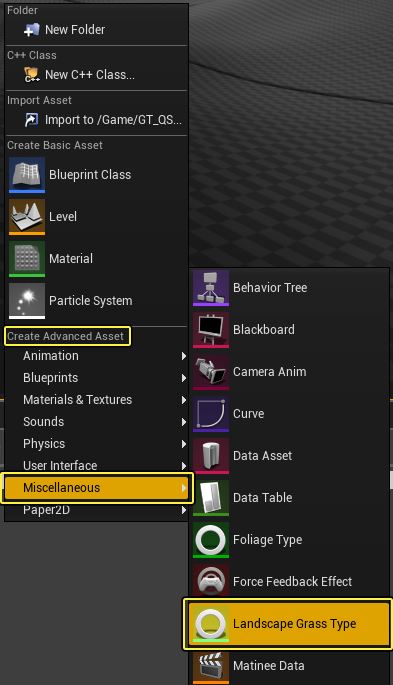
双击 地貌草地类型,在打开后,通过点击 加号 按钮来添加新项目到 草地变量 数组,这个 加号 按钮位于 草地变量 名称的右侧。
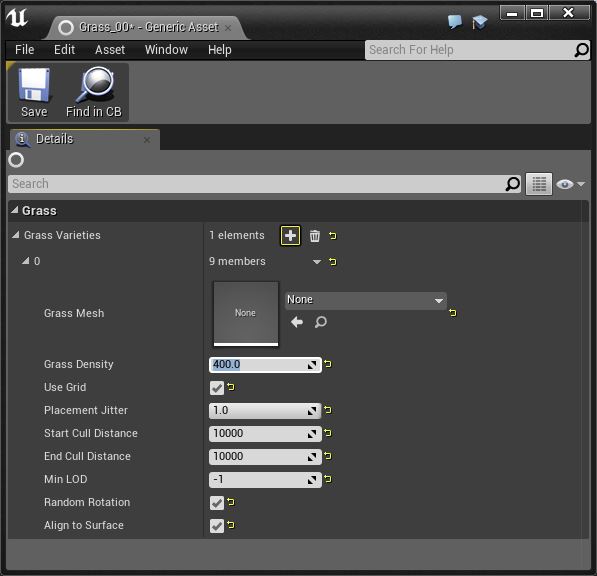
在 地貌草地类型 Actor中搜寻 草地网格物体 部分,然后点击显示为 无 的输入框,并输入 SM_FieldGrass_01 来作为搜索关键字。
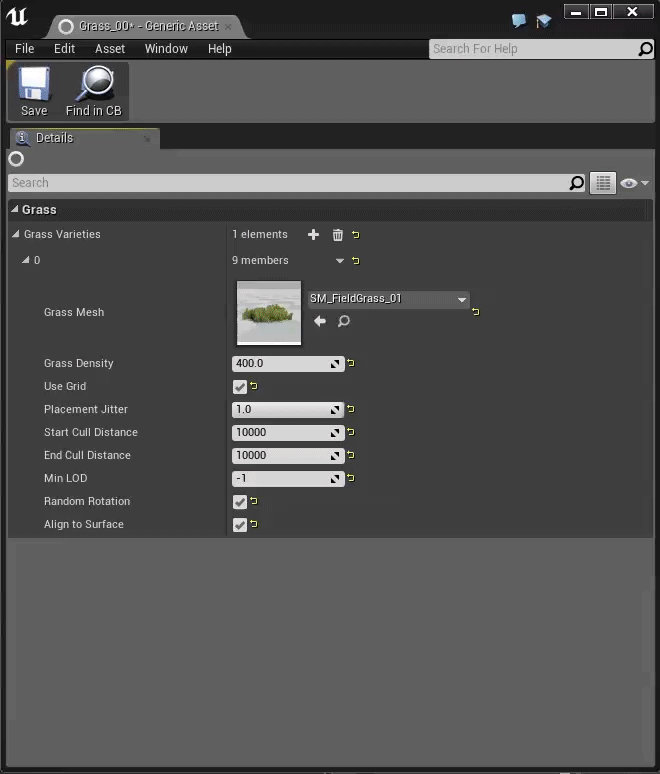
点击SM_FieldGrass_01来将其作为 草地网格物体 来载入。
在添加了静态网格物体后,我们需要设置如下属性来确保生成足够的草地网格物体,并且这些网格物体被随机旋转并与地貌对齐。
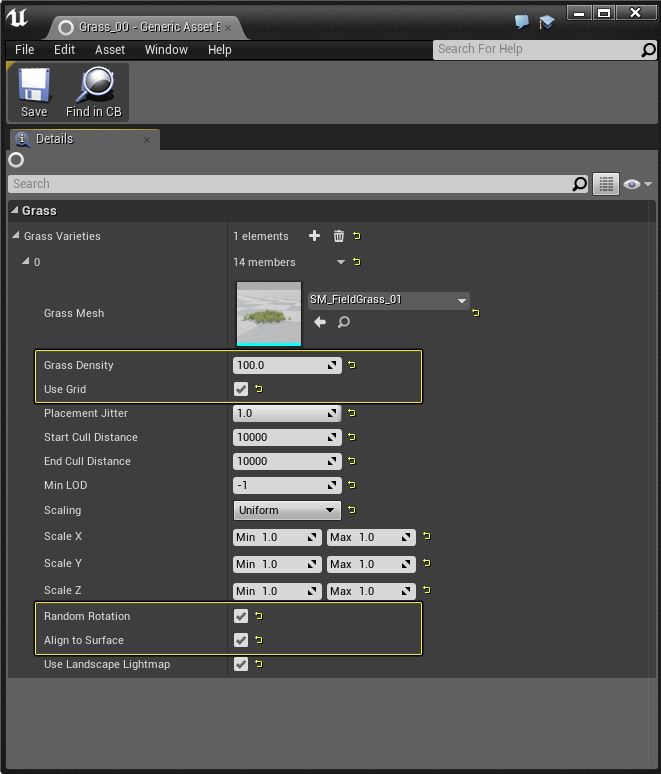
属性名称
值
为何设置
草地密度
400.0
因为我们需要这个地貌看起来像草地,我们必须要生成大量静态网格物体,从而让这片地貌看起来覆盖于郁郁葱葱的草地中。
使用网格
启用
使用网格可以让静态网格物体看起来更为自然,这样可以对其放置位置进行偏移。
随机旋转
启用
对用于植被和草地的静态网格物体赋予随机的旋转值,确保使用的静态网格物体的同一侧不会总是被观察到,从而增加场景的视觉多样性。
对齐到表面
启用
这样设置可以使得使用的静态网格物体与地貌的表面相一致。